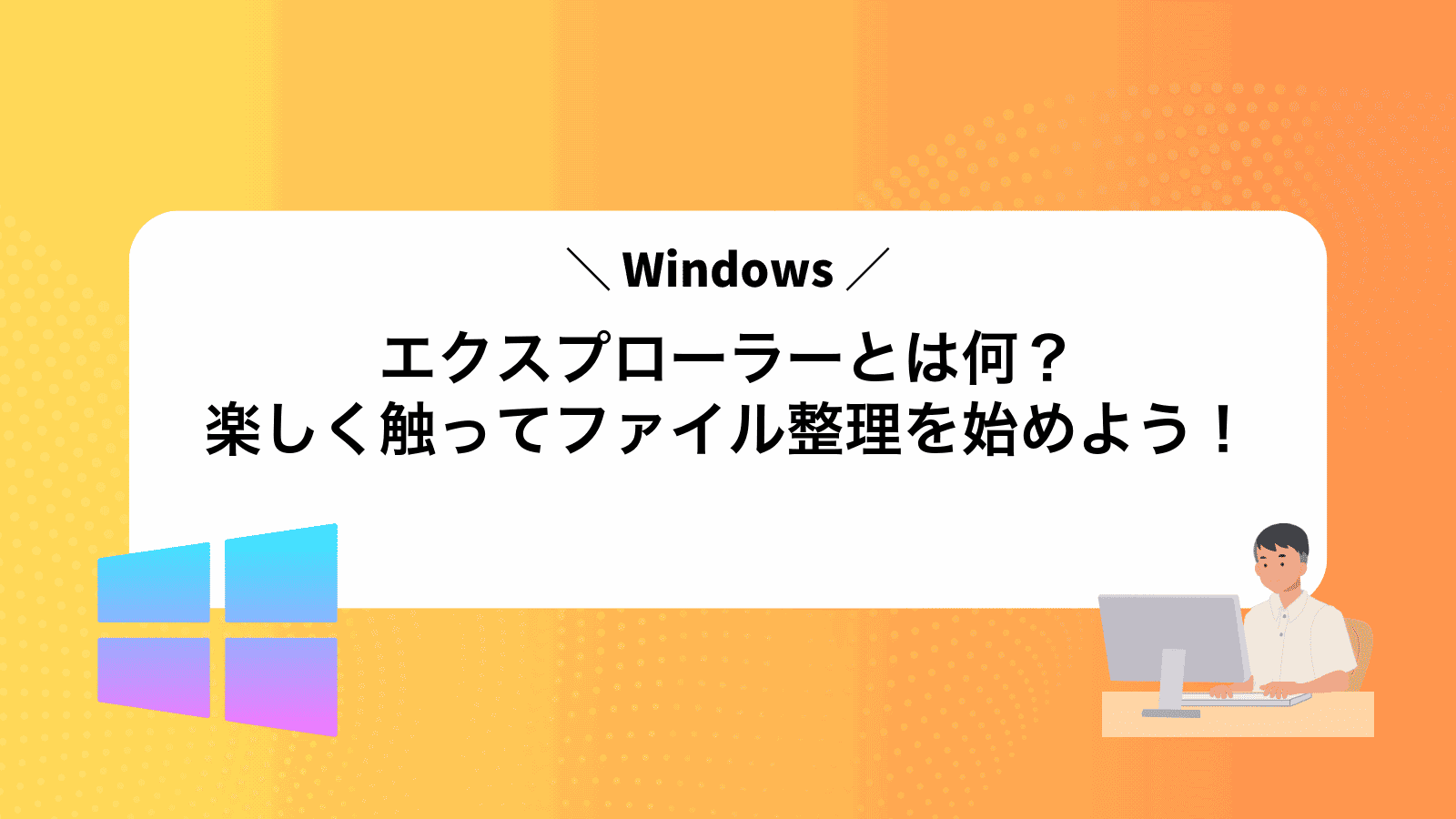初めてパソコンを開いて、windowsでファイルを整理しようとしたとき、エクスプローラーとは何かがふわっと分からず手が止まっていませんか?
ここでは実際に長くwindowsを扱う現場で重宝されてきた経験をもとに、フォルダーの開閉からファイルを一瞬で探す移動術まで、手を動かしながら覚えられるよう丁寧に案内します。迷いやすい操作を一つずつ画像なしでも頭に浮かぶレベルで言葉にするため、読み終えた瞬間から画面が思い通りになります。
さっそくページを開いたままエクスプローラーで試し、自在にフォルダーを行き来できる爽快さを体で感じてください。
Windowsエクスプローラーで基本操作を進める手順

Windowsエクスプローラーを使い始めるときは、まず「何を」「どうやって」触ればいいのか戸惑うことがあるかもしれません。でも大丈夫です。身近なフォルダを整理する感覚で進めると、だんだん操作が楽しくなってきます。
ここではプログラミング現場で培ったコツを交えながら、エクスプローラーでよく使う基本操作を3つのステップでざっくり紹介します。この手順を押さえれば、ファイルの移動や名前変更がスムーズに行えるようになりますよ。
- エクスプローラーを開く:タスクバーアイコンか
Windows+Eキーを使って一気に起動します。 - フォルダを移動する:左のナビゲーションペインから目的のフォルダを選ぶと同時に、アドレスバーに直接パスを入力してジャンプできます。
- ファイル操作を試す:ドラッグ&ドロップでコピーしたり、
F2キーで名前変更したりして直感的に整理しましょう。
タスクバーからエクスプローラーを開く
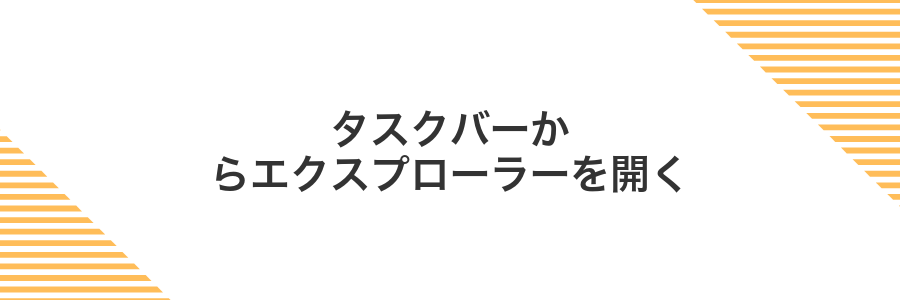
タスクバーに並んでいるフォルダーのアイコンをクリックするだけで、いつでもすぐにエクスプローラーが立ち上がります。マウスポインターを下にずらすだけで確認できるので、デスクトップがごちゃついていても迷わずアクセス可能です。
- ワンクリックで起動:タスクバーを探すだけでパッと開ける
- 常に手元に配置:よく使うなら右クリックでピン留めしておくと便利
- 右クリック機能が便利:最近開いたフォルダーやピン留め済みフォルダーに直接ジャンプできる
①タスクバーのフォルダーアイコンをクリックする
画面下部のタスクバーに並ぶフォルダー型のアイコンを探してください。見つけたら一度クリックすると、Windowsエクスプローラーがすぐに開きます。最初は大きめのアイコンを目印にするとわかりやすいです。
②開いたウィンドウを見やすい位置にドラッグする
ウィンドウ上部のタイトルバーを左クリックで押さえたままマウスを移動します。
ドラッグ中はウィンドウが少し透けて表示されるので、ほかのウィンドウの邪魔にならない位置を見つけやすいです。
希望の位置まで移動できたらクリックを離して、ウィンドウを固定しましょう。
ドラッグ中に誤ってタイトルバー外でボタンを放すと意図しない場所に移動することがありますので、タイトルバー上で操作しましょう。
③必要に応じて最大化ボタンで広げる
エクスプローラー右上にある□アイコンをクリックして画面いっぱいに広げます。フォルダの一覧が大きく表示されるので、目的のファイルが探しやすくなります。
キーボード操作が好みなら
Windowsキー+↑を押すと同じように最大化できます。
窓をタイトルバーから画面上端までドラッグしても自動で最大化できるので、マウス操作を減らしたいときに便利です。
ショートカットキーで一瞬起動する

エクスプローラーを一瞬で開きたいときは、Windowsキー+Eがベストです。マウスに手を伸ばさずに起動できるので、作業の流れが止まりません。プログラミング中に「今すぐフォルダを開きたい!」という場面で特に重宝します。
①キーボードのWindowsキーとEキーを同時に押す
キーボードの左下あたりにあるWindowsキーと、アルファベットのEキーを同時に押してください。すぐにエクスプローラーが立ち上がり、ファイルやフォルダーの一覧が表示されます。
②表示されたウィンドウがエクスプローラーか確認する
ウィンドウの一番上にあるタイトルバーにフォルダのマークと「エクスプローラー」という文字が出ていれば大丈夫です。さらに左側にクイックアクセスやドキュメントなどの項目一覧が並んでいると、確実にエクスプローラー画面です。
スタートメニューからじっくり開く

スタートメニューから「エクスプローラー」を選んで開くやり方は、Windowsの操作に慣れながら自然にファイル管理の世界に入れる方法です。
アイコンを右クリックしてピン留めしておくと、次からはワンクリックで呼び出せるようになります。自分好みにカスタマイズしておくと、日々の作業がもっとスムーズになります。
①画面左下のWindowsロゴをクリックする
画面の左下に並ぶアイコンの中から、白い四角に四つの窓が描かれているWindowsロゴを見つけてクリックしてください。ここを押すとスタートメニューが開きます。
②アプリ一覧の「Windowsシステムツール」を選ぶ
スタートボタンをクリックしたら、左下に表示されるアプリ一覧をよく見てみましょう。アルファベット順に並んでいる中からWindowsシステムツールを探してクリックします。ここには電卓やコントロールパネルなど、よく使うシステム関連ツールがまとめられています。
もし一覧が長くて見つけにくいと感じたら、スクロールバーをドラッグして表示位置を移動したり、アルファベットのインデックスを使って素早くジャンプすると便利です。
③「エクスプローラー」をクリックして開く
タスクバーにあるフォルダーのアイコンをクリックしてエクスプローラーを開きます。もしタスクバーに見当たらないときは、Windowsキー+Eを押すとすぐに起動できます。
プログラマーの現場では頻繁にファイルを扱うので、アイコンを右クリックして「タスクバーにピン留めする」を選んでおくといつでもワンクリックでエクスプローラーを呼び出せて便利です。
フォルダーを作成して整理する

フォルダー作成はファイル整理の入り口として一番シンプルだけど効果が高い方法です。散らかったデスクトップやダウンロードフォルダーも、ジャンルや日付ごとにまとめておくと後で探す手間がグッと減ります。
Windowsキー+Ctrl+Shift+Nで新しいフォルダーをパパッと用意できるのが便利です。フォルダー名に「プロジェクトX_2024-06」のように日付やキーワードを入れると、並び替えしたときにひと目で目的のフォルダーがわかります。プログラマーならタグ代わりに機能名を先頭に付けておくと、レビューやコード共有もスムーズになります。
また、フォルダーは階層構造を自由に作れるのが強みです。大きなカテゴリを親フォルダーにして、さらに細かいサブフォルダーで仕分けしておくと、新しいファイルを保存するときに迷わず目的の場所を指定できます。
①整理したい場所をエクスプローラーで表示する
キーボードでWindowsキー+Eを押すとエクスプローラーがすぐに起動します。
左側のナビゲーションウィンドウから目的の場所(デスクトップ・ドキュメント・任意のドライブなど)をクリックして選びます。アドレスバーに直接パスを入力して移動することもできます。
②ウィンドウの空白部分を右クリックする
エクスプローラーのウィンドウ内で、ファイルやアイコンがない余白部分を見つけてください。
空いているスペースでマウスの右ボタンをクリックすると、さまざまな操作メニューが表示されます。
ファイルやフォルダー上で右クリックするとメニューの内容が異なるので、必ず何もない余白をクリックしてください。
③「新規作成」から「フォルダー」を選ぶ
デスクトップやエクスプローラーの何もない部分を右クリックして、メニューから新規作成をポイントします。そのままフォルダーをクリックしてください。
新しいフォルダーがすぐに現れるので、好きな名前を入力してEnterキーを押しましょう。
④フォルダー名を入力しEnterキーを押す
新しく表示された入力欄に、作成したいフォルダーの名前を入力します。日本語や英数字、スペースも使えますので、自分があとで見返してわかりやすい名前をつけてください。
名前を入力し終えたらEnterキーを押します。するとフォルダーが確定され、エクスプローラーの一覧に新しいフォルダーが追加されます。
フォルダー名に次の文字「\ / : * ? ” < > |」は使えません。入力した後にエラーが出たら、これらの文字が含まれていないか確認してください。
ファイルをドラッグして移動する
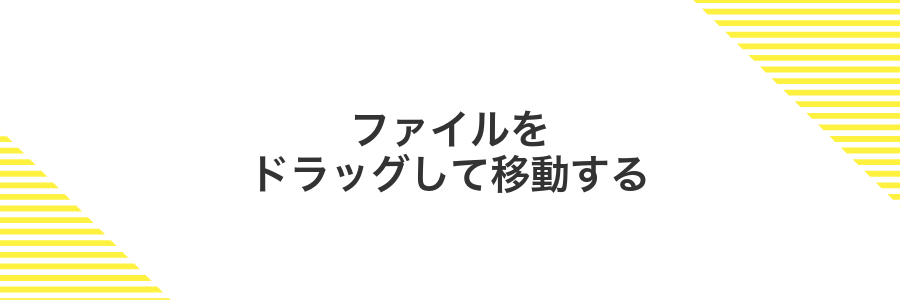
ファイルを移したいときは、ドラッグ操作が手軽です。エクスプローラーのウィンドウを並べておくと、目的のフォルダへドラッグ&ドロップするだけでスムーズに移動できます。
同じドライブ内ならドラッグで移動になり、別のドライブへ移すときは自動的にコピーになります。移動ではなくコピーしたい場合は、ドラッグ中にCtrlキーを押してみてください。
- 直感的:マウスだけでつかんで運べる
- 視覚的:移動先のフォルダを確認しながら作業できる
- 少数ファイル整理:手数が少なくサクサク片づく
①移動したいファイルを左クリックしたままつかむ
ファイルアイコンの上にマウスポインターを合わせ、左ボタンを押したまま軽くホールドします。慌てずにゆっくり操作すると画面が揺れにくく安心です。
②目的のフォルダー上にドラッグして離す
左クリックを押したまま、移動させたいファイルをつかんで目的のフォルダー上までドラッグします。フォルダーのアイコンが青くハイライトされたタイミングでマウスボタンを離してください。これだけでファイルがフォルダー内に移動します。
ドラッグ中に別のフォルダーに重なっていると、意図しない場所へ移動することがあります。ハイライト部分をよく確認してから離してください。
検索ボックスでファイルを探す

Windowsエクスプローラーの右上にある検索ボックスを使うと、膨大なファイルの中からサクッと目的のファイルを見つけられます。フォルダーを開いたままキーワードを入力するだけでOKなので、迷子になりがちな写真やドキュメントを探すときにとっても便利です。
たとえばファイル名の一部だけ覚えているときや、拡張子で絞り込みたいときはキーワードの後ろに「.pdf」や「.jpg」を付け加えてみてください。日付順やサイズ順で並べ替えられた結果からピンポイントで見つけやすくなります。
①エクスプローラー右上の検索ボックスをクリックする
ウィンドウ右上にある虫眼鏡アイコンの隣をクリックします。画面が狭いときはウィンドウを広げると見つけやすくなります。
クリックすると文字入力の準備ができるので、そこからファイル名や拡張子の一部を入れて探し始めましょう。
②探したいキーワードを入力する
エクスプローラーの右上にある検索ボックスをクリックして、探したいファイル名やフォルダ名を入力してください。入力するとリアルタイムで候補が表示されるので、表示された候補をクリックするかEnterキーを押して検索を開始します。
大きなフォルダで検索すると時間がかかることがあります。
③Enterキーを押して結果を確認する
キーボードのEnterキーをそっと押してください。入力したフォルダーのパスや検索キーワードに応じて、エクスプローラーが目的のフォルダーやファイル一覧をパッと表示します。
フォルダー名やキーワードにタイプミスがあると別の場所が開くことがあります。もう一度Enterキーを押す前に入力内容をチェックしてください。
Windowsエクスプローラーを使いこなして作業時間を短縮するアイデア

基本操作をマスターしたら、もうひと工夫でファイル整理がもっと速くなります。日々の作業で役立つ応用アイデアをまとめましたので、取り入れてみてください。
| アイデア | 効果 |
|---|---|
| クイックアクセスに登録 | よく使うフォルダをピン留めできて、毎回探す手間がなくなる |
| リボンメニューのカスタマイズ | よく使うコマンドだけ並べ替えられて、作業のクリック数が減る |
| ショートカットキー活用 | Alt+Dでアドレスバーに一発移動、Ctrl+Shift+Nで新規フォルダ作成などマウスなし操作が可能 |
| プレビューウィンドウを表示 | ファイルを開かずに中身を確認できて、開閉の時間を節約 |
頻繁に使うフォルダーをクイックアクセスにピン留めする

Windowsエクスプローラーのクイックアクセスは、よく使うフォルダーをまとめておけるエリアです。ここにピン留めしておくとフォルダーの階層をいちいち開かなくても、サイドバーからワンクリックでアクセスできます。
- 作業効率アップ:頻繁に開くフォルダーを登録しておけば時間のムダを減らせます。
- 整理がカンタン:プロジェクトごとフォルダーをまとめておくと、どこに何があるかすぐにわかります。
- 柔軟にカスタマイズ:ドラッグ&ドロップで並び替えたり、不要になったらピン留めを外したりできます。
プログラマー作業では「ソースコード」「ドキュメント」「テスト環境」など、いつも開くフォルダーを登録しておくと肩の力を抜いて開発に集中できます。
①お気に入りフォルダーを右クリックする
エクスプローラーの左側にあるナビゲーションウィンドウで「お気に入り」という名前のフォルダーを見つけます。フォルダー名にマウスポインターを合わせて、マウスの右ボタンを押してください。コンテキストメニューが表示されたら次に進めます。
ナビゲーションウィンドウが非表示の場合は、エクスプローラー上部の〈表示〉タブから〈ナビゲーションウィンドウ〉をオンにしてから再度操作してください。
②「クイックアクセスにピン留めする」を選ぶ
右クリックメニューからクイックアクセスにピン留めするをクリックしてください。
ピン留めが増えすぎるとクイックアクセスが見づらくなるので、よく使うフォルダーだけに絞ると管理しやすくなります。
表示タブをカスタマイズして見やすくする

エクスプローラーの表示タブを使うと、ファイル一覧の見た目を自分好みに変えられます。
アイコンだけで並べたり、リスト表示に切り替えたり、詳細表示で「サイズ」や「更新日時」の列を並べたりできるので、必要な情報をすぐに確認できます。
特にプログラムのコーディング時には拡張子や更新日を追いたい場面が多いので、表示タブで列を追加しておくと効率アップにつながります。
①リボンの「表示」タブをクリックする
エクスプローラーのウィンドウ上部にあるタブの中から「表示」を探してください。アイコンが並ぶリボンが切り替わり、ファイル一覧の見た目やレイアウトを変える設定が使えるようになります。
リボンが表示されない場合は、ウィンドウ右上の矢印アイコンをクリックして「リボンの最小化」を解除してください。
②「レイアウト」でアイコンサイズを選ぶ
エクスプローラーのリボンにある表示タブを開きます。
「レイアウト」の▼をクリックして好みのサイズを選択します。大きなアイコンを選ぶとサムネイルが見やすく、小さいアイコンや一覧にするとファイル名が一覧で追いやすくなります。
アイコンを大きくしすぎるとフォルダー読み込みに時間がかかることがあります。
③「オプション」で詳細設定を変更する
エクスプローラー画面上部の表示タブをクリックしてメニューを表示します。その中にあるオプションを選んでフォルダーオプションを開きましょう。
フォルダーオプションのダイアログで表示タブを開き、詳細設定リストから有効化したい項目にチェックを入れたり、不要なものを外したりしてください。
変更が完了したらOKまたは適用をクリックしてウィンドウを閉じ、エクスプローラーの表示に反映されているか確認しましょう。
詳細設定をいじると画面表示が変わるので、どの項目が何を制御するかよく確認してからチェックを動かすと安心です。
アドレスバーでパスを入力して素早く移動する

フォルダーを開いているとき、アドレスバーに直接パスを入力すると、マウス操作なしで瞬時に目的の場所へ移動できます。
たとえば「C:\Users\YourName\Documents\Project」など正確なフォルダーを知っているときに便利です。クリックを何度も繰り返す手間が省けて、作業効率がグンとアップします。
アドレスバーをすばやく選択するにはAlt+Dキーを押すのがおすすめです。コピーしたパスも貼り付けるだけで移動できるので、ネットワーク共有フォルダーにもサッとアクセスできます。
①アドレスバーをクリックして全選択する
エクスプローラーのウィンドウ上部にあるアドレスバーを何も入力されていない部分でクリックすると、フォルダーまでのパス全体が反転表示します。
もし文字が一部しか選択されないときは、Ctrl+Aを押してもう一度全選択しましょう。
こうしておくと、深い階層のフォルダーへ直接移動したり、パスをクリップボードへコピーしたりするときにとても便利です。
②移動したいフォルダーパスを入力する
エクスプローラーの上部にあるアドレスバーをクリックして、テキスト入力モードに切り替えます。
移動先のパスを正確に入力しましょう。たとえば、C:\Users\username\Documents\MyProjectのように入力してください。
入力が終わったらEnterキーを押すと、すぐに該当フォルダーへジャンプできます。
慣れてきたらフォルダー名の途中まで入力してTabキーを押し、自動補完を活用すると手早く移動できます。
③Enterキーを押して目的地へジャンプする
アドレスバーに目的地のパスを入力したらEnterキーを押すだけで、そのフォルダやファイルがすぐに開きます。マウスいらずでサクッと移動できるので作業の流れが途切れません。
途中まで入力したパスはTabキーで補完候補を呼び出せます。候補がリストアップされたら矢印キーで選んでEnterキーを押すと、正確にジャンプできます。
注意点:フォルダ名やファイル名に空白があるときは「”」で囲むと正確に開けます。
よくある質問

Windowsエクスプローラーって何ですか
- Windowsエクスプローラーって何ですか
-
Windowsエクスプローラーは、ファイルやフォルダを見たり操作したりするための画面です。パソコンの中身をのぞく道具だと考えるとイメージしやすいです。
ファイル名やフォルダ名を変更するにはどうすればいいですか
- ファイル名やフォルダ名を変更するにはどうすればいいですか
-
名前を変えたいアイテムを選択して
F2キーを押すか、右クリックして「名前の変更」をクリックします。プログラミングでも同じ操作でリネームできるので覚えておくと便利です。
目的のファイルを素早く見つけるコツはありますか
- 目的のファイルを素早く見つけるコツはありますか
-
ウインドウ右上の検索ボックスにキーワードを入力すると瞬時に絞り込めます。プログラマーならワイルドカード(*)を使って拡張子や部分一致で探すのがおすすめです。
誤って削除したファイルを戻す方法は?
- 誤って削除したファイルを戻す方法は?
-
まずごみ箱を開いて、戻したいファイルを選んで右クリックから「元に戻す」を選びます。以前にバージョン履歴をオンにしていれば、フォルダを右クリックして「以前のバージョンの復元」で戻すこともできます。
Windowsエクスプローラーが見当たらないときは?
エクスプローラーのアイコンが見当たらないときは、キーボードのWindowsキー+Eでパッと開けます。もしタスクバーから消えちゃったら、タスクバーを右クリックして「タスクバーの設定」→「ファイルエクスプローラーをタスクバーに表示」をオンにすると戻せます。それからスタートメニューの検索欄に「エクスプローラー」と打ち込んで出てきたものを右クリック→「タスクバーにピン留め」しておくと、次回からもっと楽チンです。
ショートカットキーが反応しないのはなぜ?
ショートカットキーを押しても何も起きないと、せっかくの効率化がしぼんでしまいますよね。実はExplorerには小さな落とし穴がいくつか隠れていて、少しチェックするだけでスムーズに動くようになります。
- フォーカスがExplorer外:他のアプリやアドレスバーにカーソルがあたっているとショートカットが無効になります。
- フィルターキー設定:Windowsの「フィルターキー」が有効だと連打操作をはじかれることがあります。
- キーボード配列の切り替え:日本語と英語配列が入れ替わるとCtrl+Eなどの場所が変わってしまいます。
- バックグラウンドアプリの干渉:OneDriveやDropboxが特定キーを独占している場合があります。
- 管理者権限の違い:Explorerを管理者権限で起動すると通常起動時とショートカットの効きが変わることがあります。
これらを順にチェックすれば、Explorerのショートカットがパッと反応するようになります。
Shiftキーを長押ししすぎるとWindowsのキーリピート制御がはたらいて予期せぬ動きになるので短めのタップがおすすめです。
ファイルが突然消えたように見えるのはどうして?
ちょっと焦るかもしれませんが、実際にはファイルが消えたわけではなく、表示の設定で隠れている場合が多いです。
例えば、ソート順が「更新日時順」になっていると、新しく作ったファイルほど上に並ぶため、古いファイルが画面外に追いやられていることがあります。また、表示の「グループ化」や「ビューの絞り込み」が有効になると、該当しないファイルはまるで消えたように見えます。
さらに、検索ボックスに前回のキーワードが残っていると、指定した条件に合わないファイルは非表示になります。慌てずにソートやフィルター設定を見直すと、すぐに元の位置に戻ります。
サムネイル表示が重いと感じたら?
サムネイル表示が重いと感じたときはいくつかの方法で負荷を軽くできます。
- フォルダーオプションでサムネイルを無効化:エクスプローラーの表示タブ→オプション→表示タブ→「常にアイコンを表示し、縮小版は表示しない」にチェックを入れると一覧表示が軽くなる
- サムネイルキャッシュの再構築:コマンドプロンプトで
cleanmgrを実行し「縮小表示のファイル」にチェックを入れて不要なキャッシュを削除する - 詳細表示やリスト表示に切り替え:読み込み処理が軽い一覧形式にするとフォルダー移動がスムーズになる
- 重いフォルダーをインデックス対象外に設定:プログラムのプロジェクトフォルダーなど、頻繁に開く不要フォルダーはインデックスから外すと負荷が減る
プログラマー経験からの豆知識:大容量の画像フォルダーはNetworkドライブ化してローカル負荷を下げる手もあります。
クイックアクセスにピン留めできないのはなぜ?
クイックアクセスにピン留めできないときは、「あれ?できないな…」とつまずくことがあります。実は設定やフォルダの種類によってピン留めできないケースがあるので、チェックポイントを押さえておくと安心です。
- 履歴機能がオフになっている:フォルダオプションの「プライバシー」で「最近使った項目をクイックアクセスに表示」がオフだとピン操作が無効になります。
- 対応外の場所にあるフォルダ:ネットワークドライブやライブラリ、システムフォルダはピン留め対象外なので注意してください。
- ピン留め上限を超えている:同時に登録できる数は最大で20件ほどです。不要なピンを外してから再度操作するとスムーズです。
- キャッシュの不具合:ごくまれにクイックアクセスのキャッシュが壊れてピン留めが反映されなくなります。
これらのポイントを順番に確認すれば、ほとんどの場合はピン留めができるようになります。
まとめ

Windowsエクスプローラーの基本操作はこれで身につきました。フォルダーを開いてファイルをドラッグ&ドロップで移動したり、検索ボックスで目的のデータをすばやく探したりできるようになりました。
さらにクイックアクセスへのピン留めや、表示モードの切り替え、並べ替え機能を使えば、作業時間をぐっと短縮できます。ここまでの手順を繰り返し練習してみてください。
ファイル整理の基礎が整った今は、次のステップとして応用テクニックに挑戦するとより便利になります。少しずつ操作に慣れて、自分らしいフォルダー構成を作り上げていきましょう。応援しています。